 J-BIM連携
J-BIM連携
作業中のモデルデータを、他の3次元CADに連携可能なファイル形式で保存します。
データ連携用のファイル形式で保存するM010460_exp_sec01
 「J-BIM連携」をクリックします。
「J-BIM連携」をクリックします。- 連携するファイル形式を選択し、出力する階とオブジェクトを指定して、
_70.png) 「実行」をクリックします。
「実行」をクリックします。
なお、連携するファイル形式によって設定が異なります。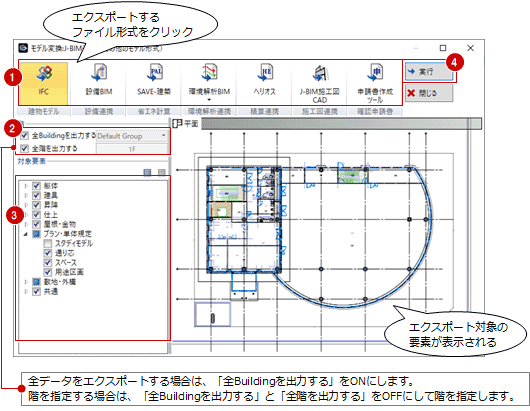
IFC IFCファイル形式(.IFC)で保存します。IFC2x3に対応しています。 設備BIM CADWe'llTfas・Rebro連携用のファイル形式(.IFC)で保存します。 SAVE-建築 SAVE-建築連携用のファイル形式(.IFC)で保存します。 環境解析BIM WindPerfectDX連携用のファイル形式(.dxf)、または、FlowDesigner連携用のファイル形式(.IFC)で保存します。 ヘリオス ヘリオス連携用のファイル形式(.IFC)で保存します。 J-BIM施工図CAD J-BIM施工図CAD連携用のファイル形式(.IFC)で保存します。 申請書作成ツール 日本ERI建築確認申請書作成ツールのファイル形式(.rctexp)に書き込みます。既存のファイルを指定して、内容を更新することも可能です。 - ファイル名を入力して、「保存」をクリックします。
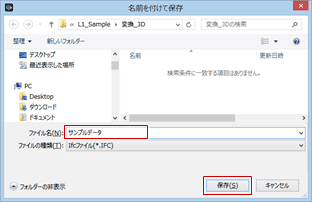
- エクスポートの条件を設定するダイアログが表示される場合は、条件を確認・変更して「OK」をクリックします。
条件を設定するダイアログは、エクスポートするファイル形式によって異なります。ファイルの種類 設定 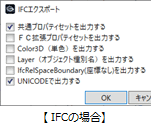
共通プロパティセットを出力する
IFCの仕様で定められている「共通プロパティセット」を出力するかどうかを設定します。
通常はONにしておきます。モデルの形状だけを確認する場合はOFFにします。FC拡張プロパティセットを出力する
「共通プロパティセット」にはない弊社のプロパティセットを出力するかどうかを設定します。基本的にはOFFのまま出力してください。Color3D(単色)を出力する
IFCの3次元モデルにGLOOBEのColor情報を出力するかどうかを設定します。
IFCのColor情報に対応しているCAD、ビューワでGLOOBEと同じ色で確認したいときはONにします。ただし、Color情報に対応していないCAD、ビューワの場合、読み込んだCAD、ビューワ側の表示設定に従います。Layer(オブジェクト種別名)を出力する
IFCファイルを読み込む側のCADが、IFCのレイヤの仕組みに対応している場合に、レイヤ情報が必要なときにONにします。
読み込む側のCADが、IFCのレイヤの仕組みに対応していない場合はOFFにします。
また、変換速度にも影響するため、レイヤ情報が不要な場合はOFFにすることをお勧めします。IfcRelSpaceBoundary(座標なし)を出力する
スペースと、スペースに属する壁、建具、仕上部材(仕上、巾木、回縁)を出力する場合にONにします。基本的にはOFFのまま出力してください。UNICODEで出力する
全角文字をUNICODEで出力するかどうかを設定します。読み込む側のCADが、日本語未対応で文字化けする場合はONにします。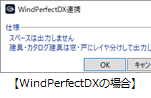
仕様を確認します。
スペースは出力しません。
建具・カタログ建具は窓・戸にレイヤ分けして出力します。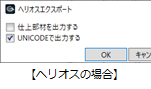
仕上部材を出力する
ヘリオス連携を行う場合は、仕上仕様を作成してください。
仕上部材(床仕上、内壁仕上、外壁仕上、内部天井仕上、巾木、廻縁、金属・防水系屋根)を一括して出力するかどうかを設定します。
仕上仕様を作成し、腰壁など仕上に複数種類ある(仕様計画と配置されている仕上部材が異なる)場合はONにして、仕上部材を出力します。このとき、ヘリオス側で仕上部材を考慮した部屋別集計を行うことができます。
一方、仕上仕様で仕上を自動配置し、配置した仕上部材に変更がない場合(仕様計画と配置部材が一致)、または仕上部材が全て配置されていない場合はOFFにします。このとき、各部屋の仕上は1種類のみの集計となります。UNICODEで出力する
全角文字をUNICODEで出力するかどうかを設定します。読み込む側のCADが、日本語未対応で文字化けする場合はONにします。 - 確認画面で「OK」をクリックします。
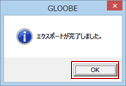
メモ
 「J-BIM連携」は、「汎用3D」メニューの
「J-BIM連携」は、「汎用3D」メニューの 「汎用オブジェクト作成」から開く「汎用オブジェクト作成」タブ、
「汎用オブジェクト作成」から開く「汎用オブジェクト作成」タブ、 「特別編集」メニューの
「特別編集」メニューの 「建具編集」から開く「建具編集」タブなどが開いているときは使用できません。
「建具編集」から開く「建具編集」タブなどが開いているときは使用できません。- 作成されるファイルは、開いているモデルファイル(.GLM)と同じ名称のフォルダの「変換_3D」フォルダに保存されます。保存先のフォルダは、「名前を付けて保存」ダイアログで変更できます。